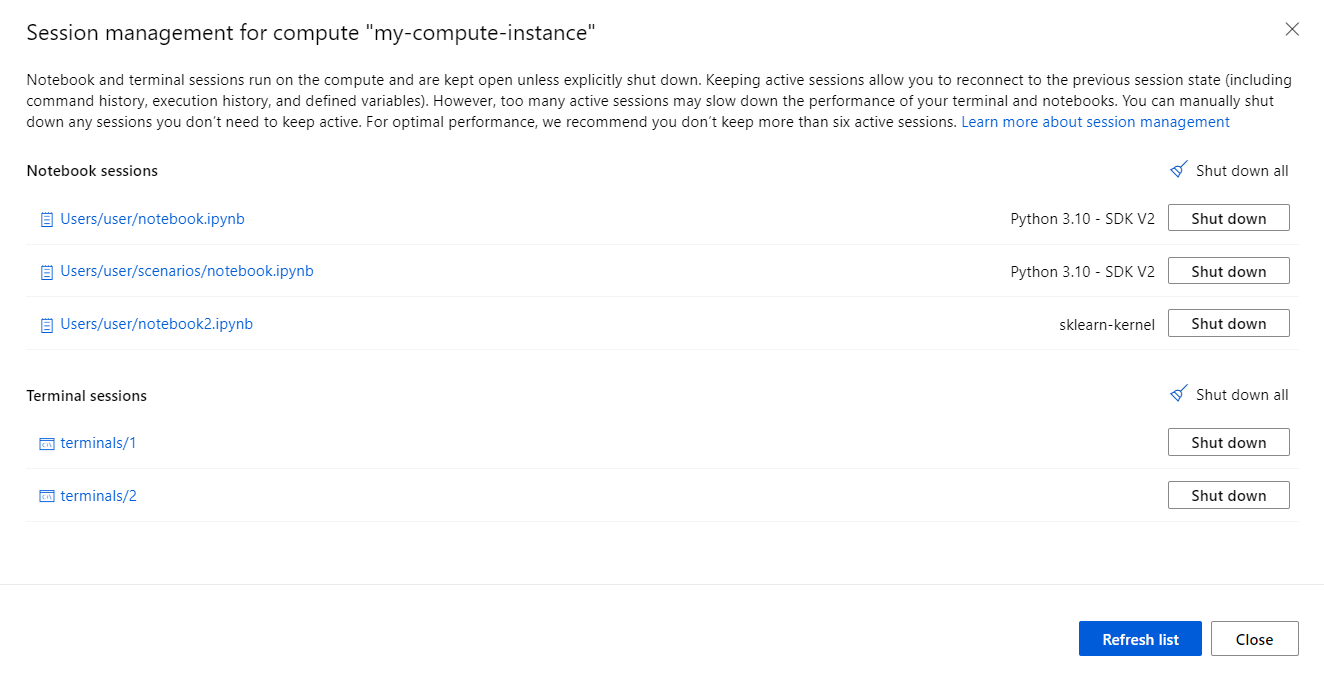Notebook- en terminalsessies beheren
Notebook- en terminalsessies worden uitgevoerd op de berekening en onderhouden uw huidige werkstatus.
Wanneer u een notebook opnieuw opent of opnieuw verbinding maakt met een terminalsessie, kunt u opnieuw verbinding maken met de vorige sessiestatus (inclusief opdrachtgeschiedenis, uitvoeringsgeschiedenis en gedefinieerde variabelen). Er kunnen echter te veel actieve sessies de prestaties van uw rekenproces vertragen. Bij te veel actieve sessies kan het zijn dat de vertraging bij het typen van terminal- of notebookcellen of het uitvoeren van terminal- of notebookopdrachten langzamer is dan verwacht.
Gebruik het deelvenster sessiebeheer in Azure Machine Learning-studio om u te helpen bij het beheren van uw actieve sessies en het optimaliseren van de prestaties van uw rekenproces. Navigeer naar dit sessiebeheervenster vanaf de rekenwerkbalk van een terminaltabblad of een notitiebloktabblad.
Notitie
Voor optimale prestaties raden we u aan niet meer dan zes actieve sessies te bewaren en hoe minder des te beter.
Notebooksessies
Selecteer in het deelvenster sessiebeheer een naam van een gekoppeld notitieblok in de sectie notebooksessies om een notitieblok opnieuw te openen met de vorige status.
Notitiebloksessies worden actief gehouden wanneer u een notitiebloktabblad in de Azure Machine Learning-studio sluit. Dus wanneer u een notitieblok opnieuw opent, hebt u toegang tot eerder gedefinieerde variabelen en uitvoeringsstatus. In dit geval profiteert u van de actieve notebooksessie.
Als u echter te veel actieve notebooksessies houdt, kunnen de prestaties van uw berekening worden vertraagd. U moet dus het deelvenster sessiebeheer gebruiken om notebooksessies af te sluiten die u niet meer nodig hebt.
Selecteer Actieve sessies beheren op de terminalwerkbalk om het deelvenster sessiebeheer te openen en de sessies af te sluiten die u niet meer nodig hebt. In de volgende afbeelding ziet u dat de knopinfo het aantal actieve notebooksessies weergeeft.
Terminalsessies
In het deelvenster sessiebeheer kunt u een terminalkoppeling selecteren om een terminaltabblad te openen dat is verbonden met die vorige terminalsessie.
In tegenstelling tot notebooksessies worden terminalsessies beëindigd wanneer u een terminaltabblad sluit. Als u echter weg navigeert van de Azure Machine Learning-studio zonder een terminaltabblad te sluiten, blijft de sessie mogelijk geopend. U moet terminalsessies afsluiten die u niet meer nodig hebt via het sessiebeheervenster.
Selecteer Actieve sessies beheren op de terminalwerkbalk om het deelvenster sessiebeheer te openen en de sessies af te sluiten die u niet meer nodig hebt. In de volgende afbeelding ziet u dat de knopinfo het aantal actieve terminalsessies weergeeft.